vscode不能完全替代xcode进行ios开发,1. xcode是apple官方集成开发环境,提供storyboard、swiftui实时预览、interface builder等ui设计核心功能;2. xcode深度整合代码签名、证书管理、设备部署和app store connect上传等ios开发必需流程;3. vscode虽可通过安装xcode命令行工具、swift toolchain及vscode swift扩展实现语法高亮、代码补全和基于tasks.json与launch.json的构建调试,适合处理swift package manager项目、服务器端swift或非ui逻辑开发;4. 对于swiftui或uikit项目,vscode仅能提供代码编辑、git集成、单元测试执行和文件搜索等辅助功能,缺乏可视化界面设计与实时预览能力;5. 因此,vscode可作为xcode的高效补充用于特定场景,但在涉及ui构建与应用部署时,仍需依赖xcode完成核心工作,最终无法取代其在ios开发中的主导地位。
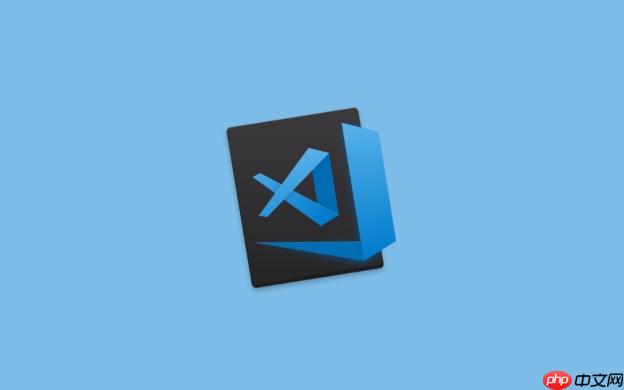
VSCode本身并不是Apple官方推荐的Swift或iOS开发工具,但通过一些巧妙的配置和插件,它确实能成为一个轻量级的辅助环境,尤其适合处理Swift Package Manager项目、服务器端Swift或者仅仅是代码编辑和一些非UI逻辑的调试。对于完整的iOS应用开发,特别是涉及UI界面设计(如Storyboard或SwiftUI预览),Xcode依然是不可替代的核心工具。VSCode在这里扮演的角色,更多是作为Xcode的一个高效补充,让你在特定场景下获得更灵活的编码体验。
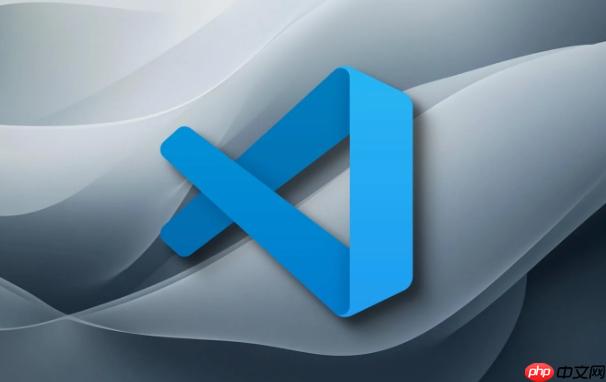
要在VSCode中配置Swift开发环境,你需要:
xcode-select --install
swiftenv
tasks.json
tasks.json
{
"version": "2.0.0",
"tasks": [
{
"label": "build swift project",
"type": "shell",
"command": "swift build",
"group": {
"kind": "build",
"isDefault": true
},
"presentation": {
"reveal": "always",
"panel": "new"
},
"problemMatcher": "$swift"
}
]
}这个任务会调用
swift build

launch.json
launch.json
{
"version": "0.2.0",
"configurations": [
{
"name": "Debug Swift (SPM)",
"type": "lldb",
"request": "launch",
"program": "${workspaceFolder}/.build/debug/YourProjectName", // 替换为你的可执行文件名
"args": [],
"cwd": "${workspaceFolder}",
"preLaunchTask": "build swift project" // 确保在调试前先构建
}
]
}这里
program
说实话,不能。至少目前来看,它还远远做不到。Xcode是Apple为iOS/macOS开发量身定制的IDE,它集成了太多VSCode无法比拟的特性。比如,Interface Builder(用于Storyboard和XIB)和SwiftUI的实时预览功能,这是构建复杂UI界面的基石,VSCode在这方面几乎是空白。你不可能在VSCode里拖拽一个按钮,或者实时看到你的SwiftUI代码渲染出的界面。
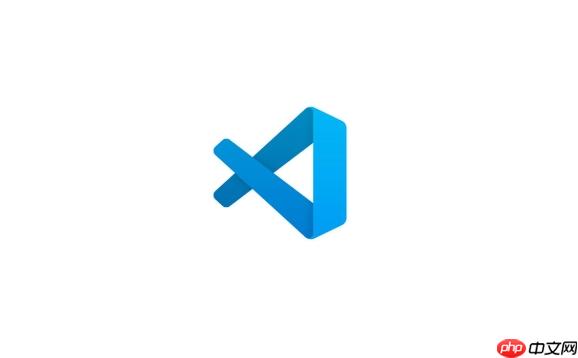
此外,Xcode还深度整合了代码签名、证书管理、设备部署、App Store Connect上传等一系列复杂但又必不可少的流程。这些是iOS开发中非常独特且繁琐的部分,Xcode的自动化程度很高。试图在VSCode里完全模拟这些,几乎是不可能完成的任务,或者说,投入产出比太低了。
所以,我的看法是:VSCode是Swift命令行工具、服务器端Swift或者一些独立Swift库开发的绝佳选择,它轻量、启动快,编辑体验一流。但一旦涉及到iOS应用本身,特别是UI和部署,你最终还是得回到Xcode的怀抱。
在VSCode中编译和运行Swift项目,核心就是利用Swift Package Manager(SPM)的命令行工具,并通过VSCode的
tasks.json
launch.json
编译Swift项目,最直接的方式是在VSCode的集成终端里输入
swift build
Package.swift
.build/debug/
.build/release/
为了更方便地在VSCode中触发编译,你可以像前面“解决方案”里展示的那样,在
.vscode/tasks.json
build swift project
Cmd/Ctrl + Shift + B
运行一个可执行的Swift项目,可以在终端里直接执行编译后的文件,比如
swift run
/.build/debug/YourProjectName
launch.json
launch.json
preLaunchTask
build swift project
刚开始摸索这些配置,确实有点摸着石头过河的感觉,因为Swift的生态系统主要围绕Xcode构建。但一旦配好,那种命令行式的自由感,以及VSCode强大的代码编辑能力,还挺上头的。
对于SwiftUI或UIKit项目,VSCode能提供的帮助主要集中在纯代码编辑和一些辅助性功能上,而核心的UI设计和可视化调试能力是缺失的。
swift test
然而,对于SwiftUI的Canvas预览或UIKit的Interface Builder,VSCode是完全没有支持的。这意味着你无法在VSCode中可视化地设计UI,也无法实时看到你SwiftUI代码的渲染效果。我个人偶尔会用VSCode打开SwiftUI项目,纯粹为了快速修改某个ViewModel或者Service层的文件。写UI?那还是老老实实切回Xcode吧,眼睛受不了纯代码敲布局,而且没有实时反馈,开发效率会大打折扣。
总而言之,VSCode是iOS/Swift开发工作流中一个有价值的补充工具,尤其适合非UI部分的开发和轻量级任务。但它无法取代Xcode在整个iOS应用生命周期中的核心地位。
以上就是VSCode如何配置Swift开发环境 VSCodeiOS开发的完整工具链设置的详细内容,更多请关注php中文网其它相关文章!

每个人都需要一台速度更快、更稳定的 PC。随着时间的推移,垃圾文件、旧注册表数据和不必要的后台进程会占用资源并降低性能。幸运的是,许多工具可以让 Windows 保持平稳运行。




Copyright 2014-2025 https://www.php.cn/ All Rights Reserved | php.cn | 湘ICP备2023035733号